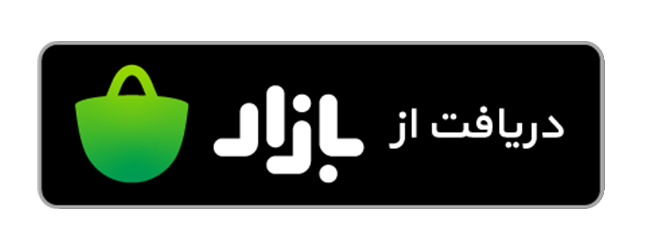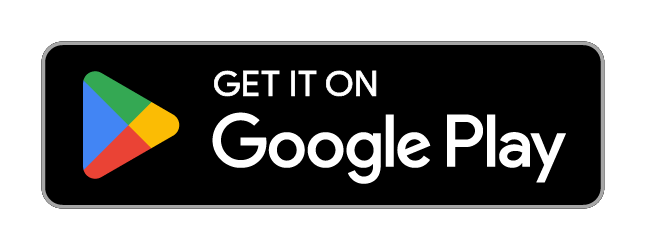.ثبت دریافتها
در نرم افزار تنخواه گردان کلیه دریافت ها به دو گروه تقسیم شده اند. پول هایی که از کارفرما یا مدیر دریافت می شوند به نام شارژ تنخواه طبقه بندی شده اند و پول هایی که بابت مرجوع کردن یک خرید از فروشنده دریافت می شوند به نام برگشت خرید طبقه بندی شده اند.
برای ثبت اطلاعات دریافت مراحل زیر را طی کنید:
1-بر روی دکمه ![]() در پایین صفحه کلیک کنید.
در پایین صفحه کلیک کنید.
2-سپس بر روی دکمه ثبت دریافت کلیک کنید.
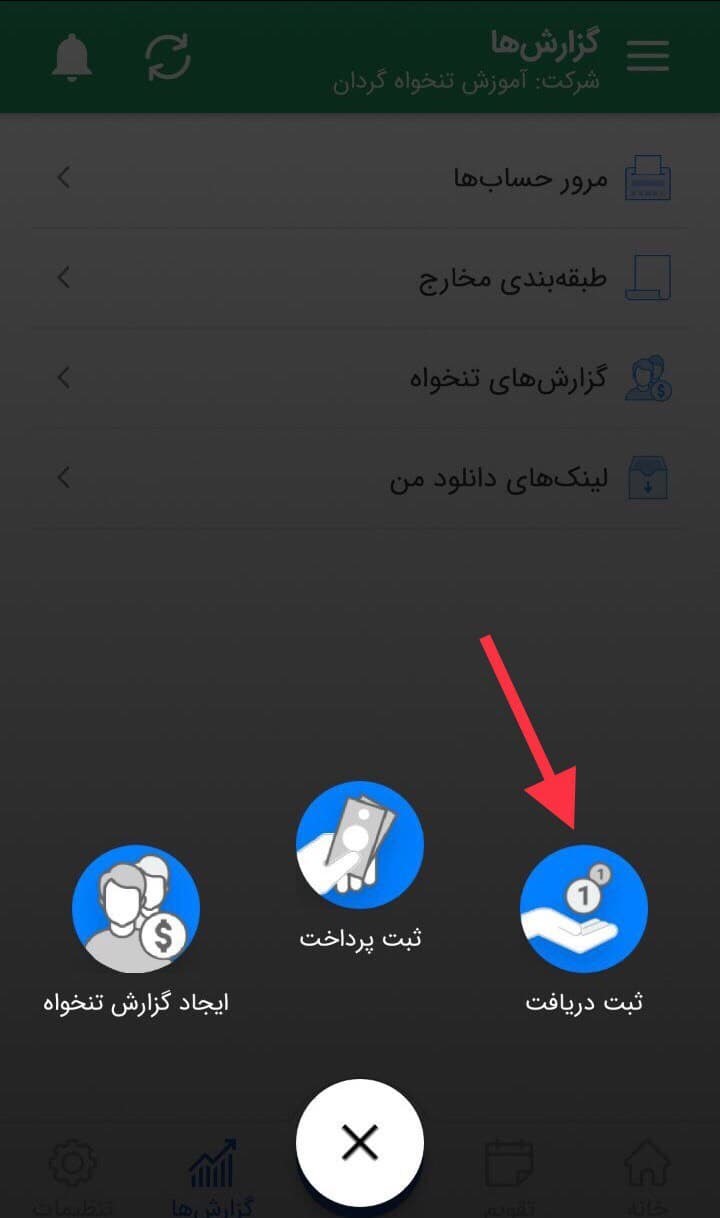
در صفحه ای که مشاهده میکنید مبلغ. شرح دریافت و همچنین تاریخ ثبت که به صورت پیش فرض بر روی تاریخ امروز قرار دارد را وارد کنید. با دکمه “افزودن هشتگ ها” تراکنش خود را برچسب گذاری کنید .همینطور می توانید تصاویر فیش های واریزی را هم پیوست نمایید. در انتها موضوع دریافت را که شارژ تنخواه و یا برگشت خرید می باشد را انتخاب کنید.
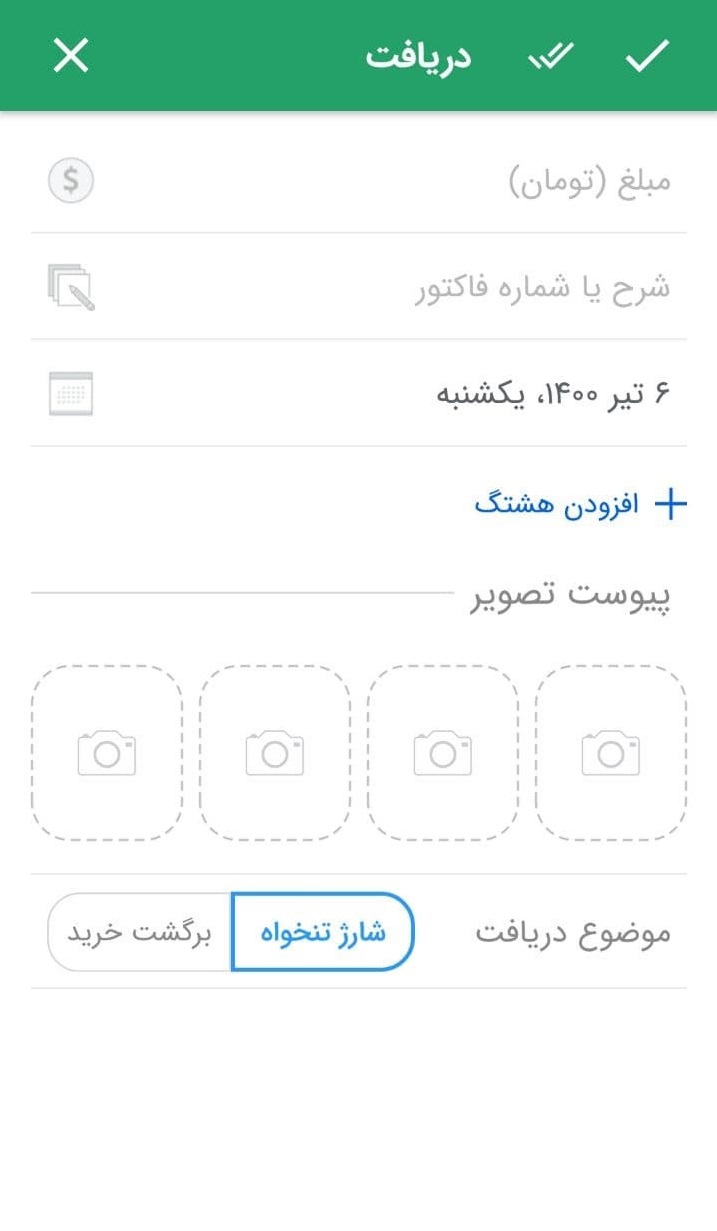
3-همچنین در صفحه خلاصه دریافت میتوانید با آیکون خروجی ( ![]() ) رسید تراکنش خود را چاپ کنید.
) رسید تراکنش خود را چاپ کنید.
.ثبت پرداختها
برای ثبت خرید ها و هزینه های پرداخت شده از قسمت پرداخت ها استفاده کنید. پرداخت ها می توانند بابت خرید یا پرداخت هزینه بوده و یا بابت عودت مانده تنخواه به مدیر یا کارفرما باشند.
برای ثبت اطلاعات پرداخت مراحل زیر را طی کنید:
1-بر روی دکمه ![]() در پایین صفحه کلیک کنید.
در پایین صفحه کلیک کنید.
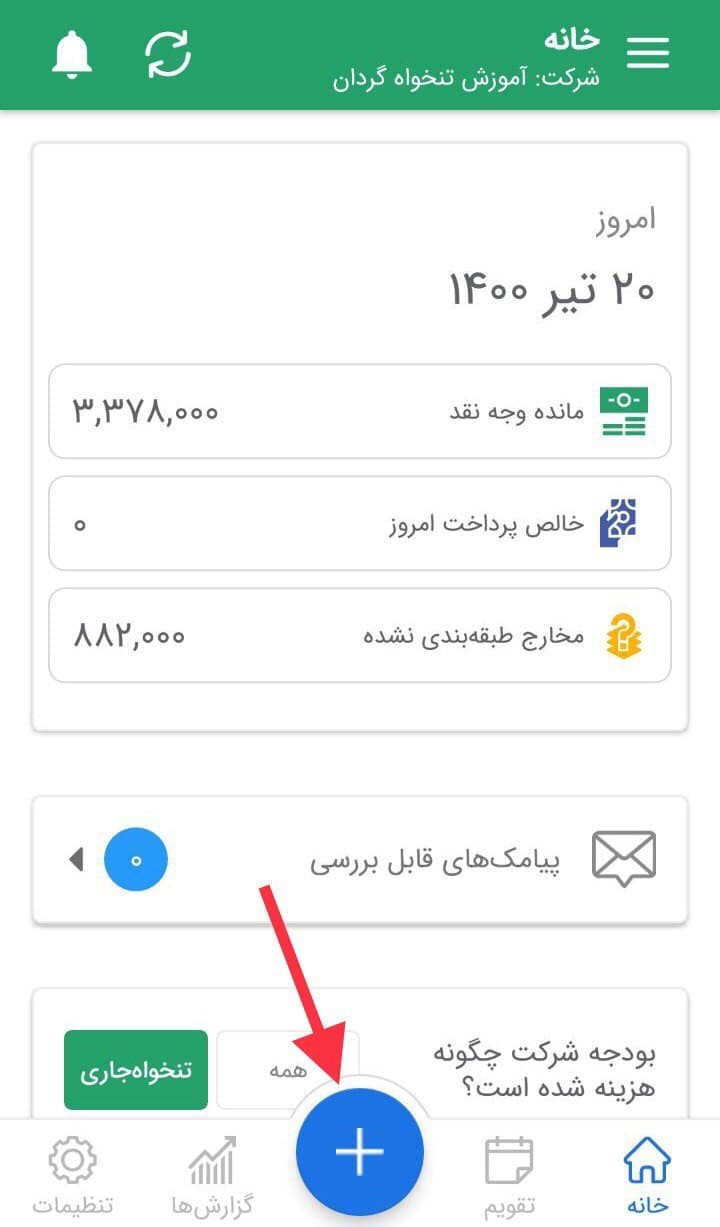
2-سپس بر روی دکمه ثبت پرداخت کلیک کنید.
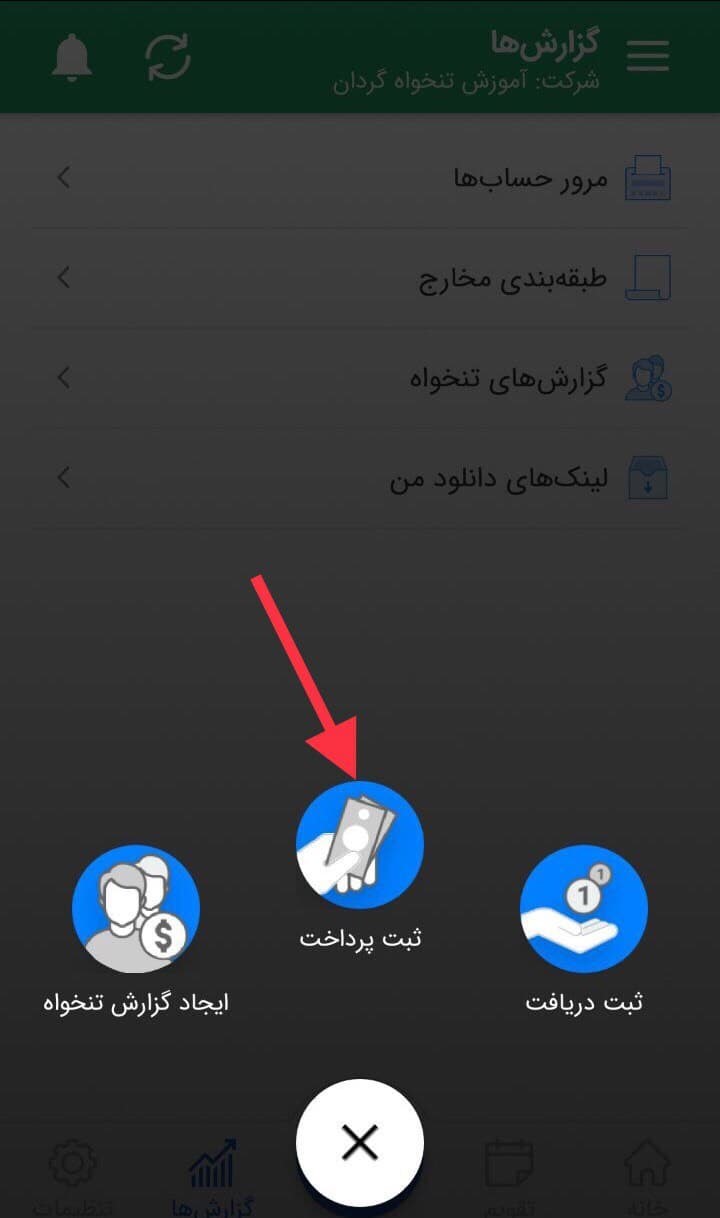
در صفحه ای که مشاهده میکنید مبلغ و شرح خرید را وارد کنید. همچنین تاریخ ثبت که به صورت پیش فرض بر روی تاریخ امروز قرار دارد را وارد کنید. با دکمه “افزودن هشتگ ها” تراکنش خود را برچسب گذاری کنید. همینطور میتوانید فاکتورهای خریدتان را پیوست نمایید.
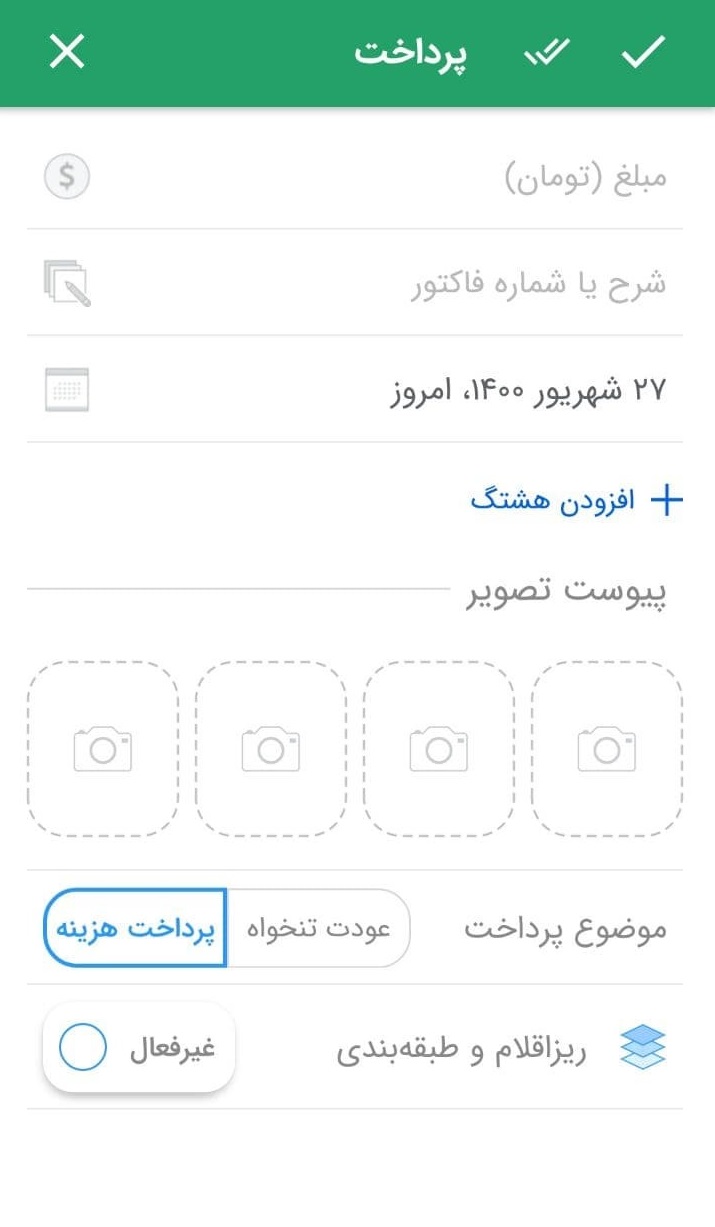
3- شما می توانید موضوع پرداخت که همان پرداخت هزینه و یا عودت تنخواه می باشد را تعیین کنید. زمانی که پرداخت هزینه را انتخاب کنید، با فعال کردن قسمت ریز اقلام و طبقه بندی، می توانید پرداخت خود را طبقه بندی و یا ریز نمایید. شما می توانید ردیف های بیشتری ایجاد و هر کدام را جداگانه طبقه بندی کنید.
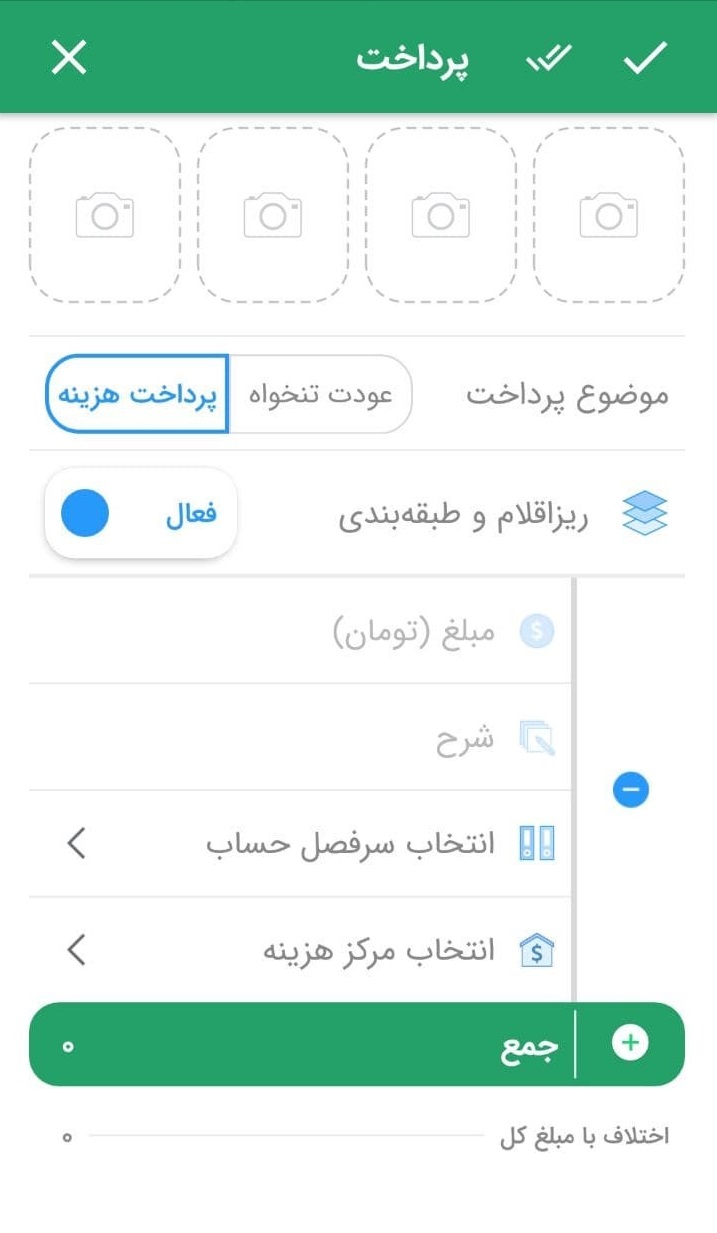
حساب ها را می توان در دو دسته طبقه بندی کرد. دسته اول بر اساس سرفصل یا موضوع اون هزینه؛ مثل هزینه ناهار، هزینه پیک، هزینه حمل و … و دسته بندی دیگر بر اساس مرکز هزینه یا محل مصرف آنهاست مثلا برای کارهای اداری می توانید واحد حسابداری، واحد فروش و… را تعریف کنید و یا در کارهای عمرانی و ساختمانی، اسم پروژه ها یا فعالیت های آن پروژه را تعریف کنید تا بعدا بتوانید گزارشی از ریز هزینه های انجام شده برای آن پروژه را مشاهده کنید. تعریف کردن سرفصل ها و مراکز هزینه را می توانید در قسمت تنظیمات انجام بدید و یا در هنگام طبقه بندی بر روی انتخاب سرفصل کلیک کنید و سپس سرفصل مورد نظرتان را با انتخاب علامت![]() ایجاد کنید. همچنین در داخل نرم افزار تنخواه گردان یک سری سرفصل حسابهای پیش فرض تعریف شده که اگر بخواهید می توانید از آنها استفاده کنید. برای این کار بر روی گزینه استفاده از سرفصل های پیش فرض کلیک کنید تا لیست موارد موجود نمایش داده شود. حال هر کدام از موارد را که احساس می کنید مورد نیاز شما نیست از حالت انتخاب خارج کنید و دکمه تایید را بزنید تا برای شما ایجاد شود.
ایجاد کنید. همچنین در داخل نرم افزار تنخواه گردان یک سری سرفصل حسابهای پیش فرض تعریف شده که اگر بخواهید می توانید از آنها استفاده کنید. برای این کار بر روی گزینه استفاده از سرفصل های پیش فرض کلیک کنید تا لیست موارد موجود نمایش داده شود. حال هر کدام از موارد را که احساس می کنید مورد نیاز شما نیست از حالت انتخاب خارج کنید و دکمه تایید را بزنید تا برای شما ایجاد شود.
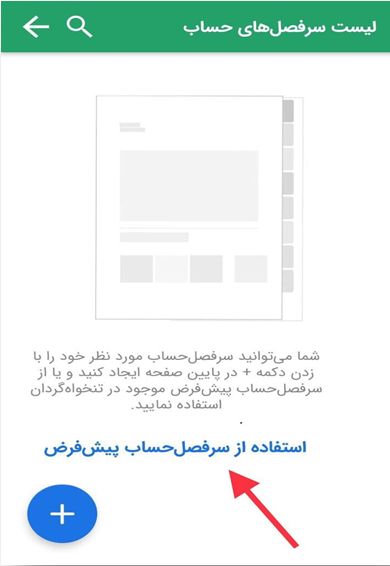
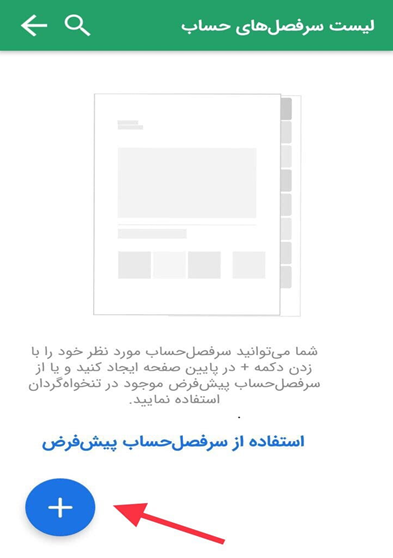
برای ایجاد مرکز هزینه نیز بر روی انتخاب مرکز هزینه کلیک کنید و سپس مرکز هزینه مورد نظرتان را با انتخاب علامت ![]() ایجاد کنید.
ایجاد کنید.
6- حال برای اینکه فرم خود را ذخیره نمایید می توانید به دو روش عمل کنید: زمانی که بر روی علامت ![]() کلیک نمایید، فرم جاری ذخیره می شود و یک فرم خام دیگر برای شما ایجاد می شود. این کار برای راحتی کاربرانی که میخواهند چندین فرم را پشت سر هم ذخیره کنند مفید است. همچنین اگر بر روی علامت
کلیک نمایید، فرم جاری ذخیره می شود و یک فرم خام دیگر برای شما ایجاد می شود. این کار برای راحتی کاربرانی که میخواهند چندین فرم را پشت سر هم ذخیره کنند مفید است. همچنین اگر بر روی علامت ![]() کلیک نمایید، تنها فرم جاری ذخیره شده و بسته می شود.
کلیک نمایید، تنها فرم جاری ذخیره شده و بسته می شود.
در صفحه خلاصه پرداخت میتوانید با آیکون خروجی (![]() ) رسید تراکنش خود را چاپ کنید.
) رسید تراکنش خود را چاپ کنید.
.ایجاد گزارش تنخواه
برای اینکه از روی اطلاعات دریافت ها و پرداخت هایی که ثبت کرده اید، گزارش یا صورت وضعیت تنخواه تهیه کنید کافیست مراحل زیر را طی کنید:
1- در پایین صفحه بر روی دکمه ![]() کلیک کنید.
کلیک کنید.
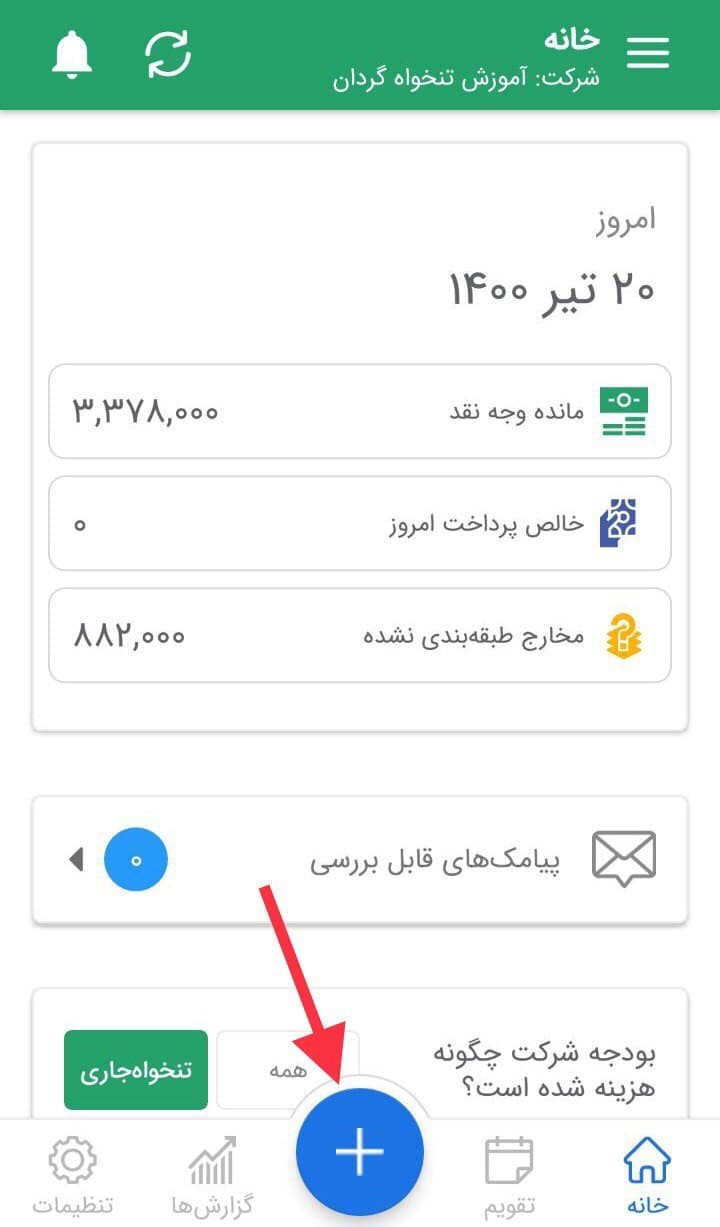
2- سپس بر روی دکمه ایجاد گزارش تنخواه کلیک کنید.
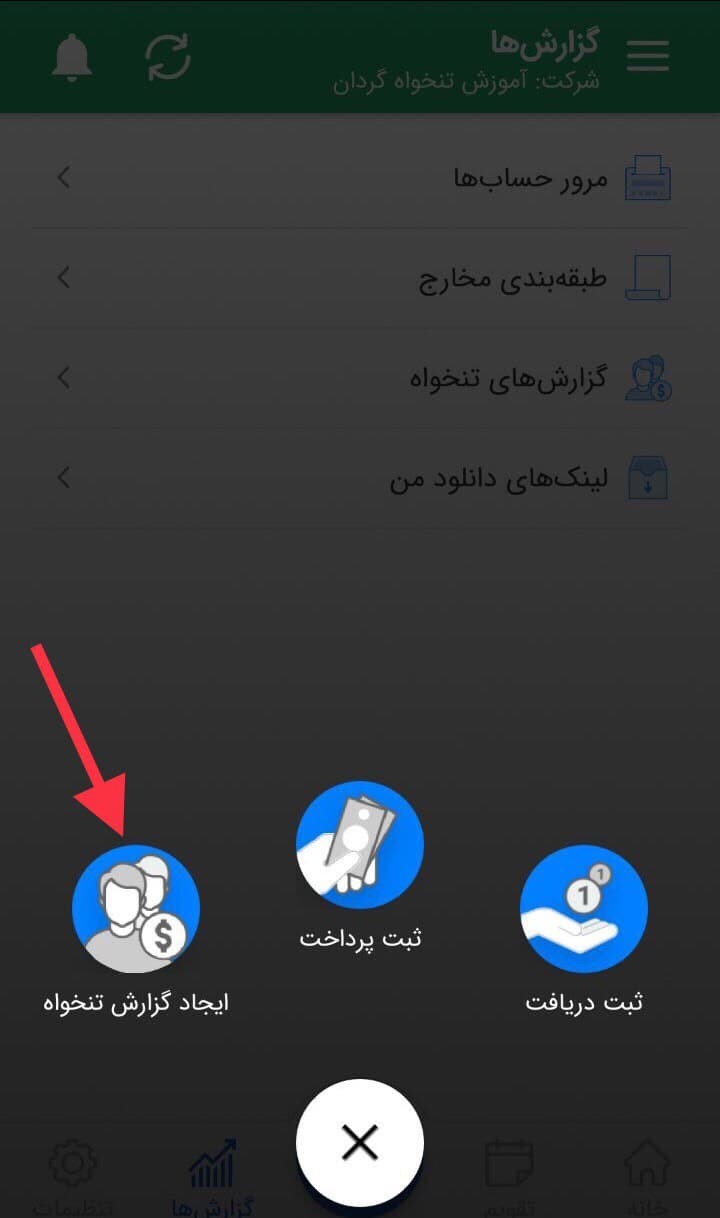
حال در صفحه ای که مشاهده میکنید خلاصه گزارش تنخواه شما شامل مانده از تنخواه قبل، جمع دریافت های این تنخواه، جمع پرداخت های این تنخواه و مانده نهایی تنخواه به شما نشان داده می شود.با آیکون تنظیمات (![]() ) ، تنظیمات مربوط به دورهی تنخواه و توضیحات مربوط به آن که در نسخه چاپی قابل مشاهده است ، قابل تنظیم است.با دکمه “فیلتر تراکنش ها ” نیز میتوانید تراکنش های خود را برای درج شدن در گزارش تنخواه برای زمانی معین فیلتر کنید.در قسمت ریز اطلاعات، لیستی از پرداخت هاو دریافت های ثبت شده به شما نمایش داده می شود که به صورت پیش فرض همه آنها در حالت انتخاب می باشند و هر کدام را که بخواهید در این گزارش تنخواه درج نشود کافیست تیک کنار آن را بردارید.تنها مواردی در این لیست نمایش داده می شوند که در هیچ گزارش تنخواهی درج نشده باشند.
) ، تنظیمات مربوط به دورهی تنخواه و توضیحات مربوط به آن که در نسخه چاپی قابل مشاهده است ، قابل تنظیم است.با دکمه “فیلتر تراکنش ها ” نیز میتوانید تراکنش های خود را برای درج شدن در گزارش تنخواه برای زمانی معین فیلتر کنید.در قسمت ریز اطلاعات، لیستی از پرداخت هاو دریافت های ثبت شده به شما نمایش داده می شود که به صورت پیش فرض همه آنها در حالت انتخاب می باشند و هر کدام را که بخواهید در این گزارش تنخواه درج نشود کافیست تیک کنار آن را بردارید.تنها مواردی در این لیست نمایش داده می شوند که در هیچ گزارش تنخواهی درج نشده باشند.
مواردی که تیک آنها برداشته شده تا در این گزارش درج نشوند، هنگام ایجاد گزارش تنخواه بعدی دوباره آورده خواهند شد.در هر گزارش تنخواه حداکثر می توانید 2000 تراکنش را درج نمایید و برای موارد بیشتر لازم است چند گزارش تنخواه ایجاد کنید.برای انتخاب و یا عدم انتخاب همه موارد پرداخت یا دریافت کافیست انگشت خود را بر روی عنوان «ریز اطلاعات پرداخت» یا «ریز اطلاعات دریافت» نگاه دارید.
و اگر فرم زیر را تایید کنید گزارش تنخواه شما به صورت خودکار ساخته می شود.
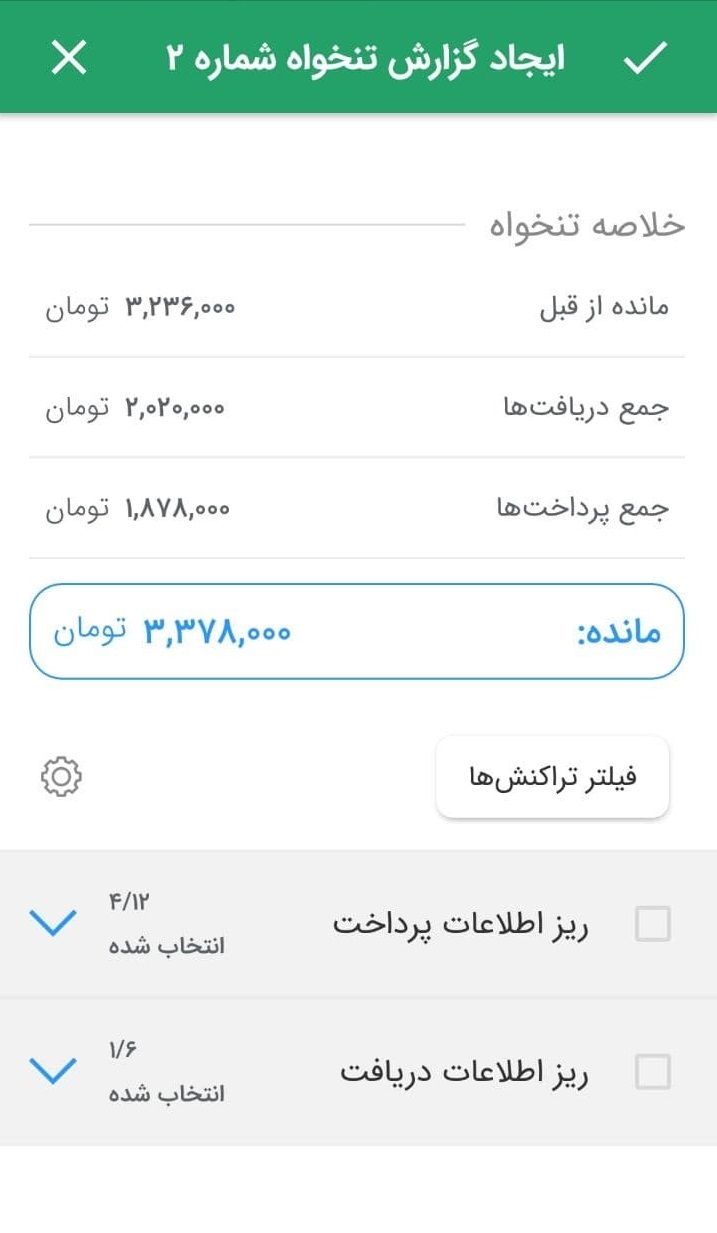
3-در صفحه زیر می توانید با کلیک بر روی آیکون خروجی (![]() ). فایل گزارش تنخواه را دریافت و آن را چاپ نمایید. همچنین با کلیک آیکون نقطه چین(
). فایل گزارش تنخواه را دریافت و آن را چاپ نمایید. همچنین با کلیک آیکون نقطه چین( ![]() )می توانید گزارش را ویرایش، لغو و یا به صورت درون برنامه ای ارسال کنیدکه با این کار گزارش تنخواه شما به همراه تمامی تصاویر پیوست آن برای مدیریت ارسال می شود. البته این در صورتی است که اطلاعات خود را در شرکتی ثبت کرده باشید که از طرف کارفرما یا مدیر عضو آن شده باشید.
)می توانید گزارش را ویرایش، لغو و یا به صورت درون برنامه ای ارسال کنیدکه با این کار گزارش تنخواه شما به همراه تمامی تصاویر پیوست آن برای مدیریت ارسال می شود. البته این در صورتی است که اطلاعات خود را در شرکتی ثبت کرده باشید که از طرف کارفرما یا مدیر عضو آن شده باشید.
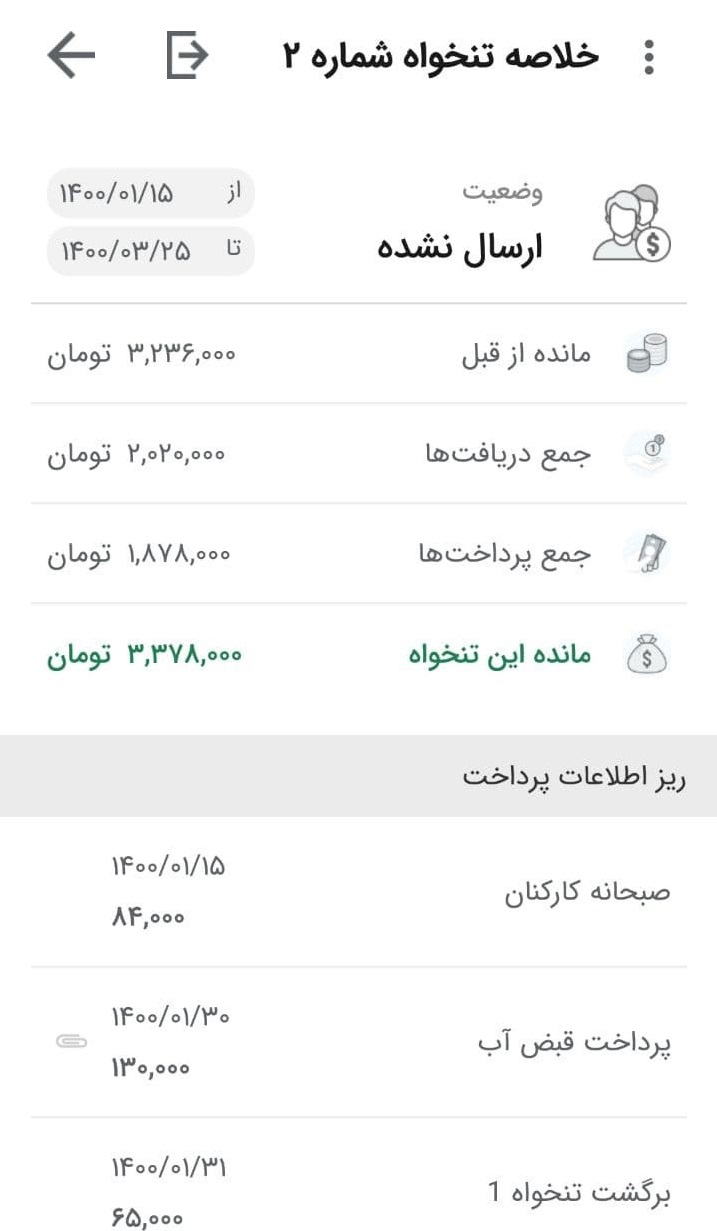
نکاتی که در ایجاد گزارش تنخواه لازم است بدانید:
– در زمان ایجاد اولین گزارش تنخواه می توانید شماره شروع دلخواه برای آن انتخاب کنید و گزارشات بعدی به صورت خودکار شماره گذاری می شوند.
– گزارش های تنخواه تنها یک رونوشت از اطلاعات شما هستند و با حذف آنها، دریافت ها و پرداخت های شما حذف نمی شوند و می توانید دوباره اقدام به تهیه گزارش نمایید.
– امکان ویرایش گزارشهای تنخواه ارسال شده به پنل مدیریت وجود ندارد؛ مگر اینکه گزارش تنخواه توسط مدیر بازگشت داده شود.